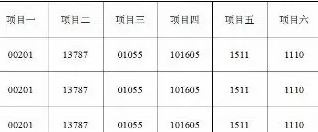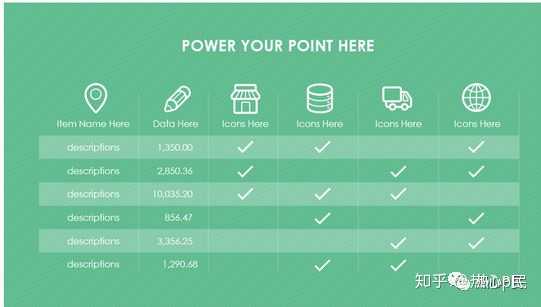- ppt图表下面如何显示数据表:23张精致白色细线风格PPT图表合集
- 毕业答辩ppt模版:简约卡通风格求职简历模板 PPT模板下载
- ppt图片背景:清新蓝天白云PPT背景图片
- ppt背景音乐:四张具有岁月感的古典PPT背景图片
下面的是PPT教程网给你带来的相关内容:
ppt表格上下居中:培养排版中的这9个设计意识,你的PPT将更加专业
文丨人生哥;本文转自研究所(ID: 520)
人生哥的文章一般写的很长,信息量大,营养丰富,但尽量让你阅读起来很快。
所谓ppt设计,就是对多种元素进行合理的规划和安排,从中找到表现创意的最佳方式。而对于很多人来说,ppt做的不够美并非是技巧和操作能力不够,而是“设计意识”层面上的差别。
同样的一份文稿或素材,不同的ppter可能有着不同的理解和风格呈现。
① 如果你问我?
我的ppt里面还需要添加什么元素?
② 我想我会这么告诉你:
你的ppt什么元素都不缺,而是应该考虑如何让这些元素变的不可或缺!
PPT 排版从来都不是糊里糊涂的绘就,完全依靠感性未必会有意外收获,但完全依靠理论也会错失很多灵感的迸发。希望这篇关于排版的文章依旧对你有所帮助!
01 让元素成为主题
在制作PPT时,为了精准表达文案信息,图片和元素的使用是第一步,但仅仅通过排列好文字,在空白处插入图形是并不能灵活运用素材的,恰如其氛的使用元素尤为重要。
面对这样一种写实风格的幻灯片,也许你这样去表达并没有什么错误。如图:
但如果我们换一种风格的话,只是根据内容添加元素,画面会显得过于单薄,如图所示:
▼初始形态:
问题在哪里?我想,没有根据内容进行应有的元素补充是首要问题。你需要为画面添加“点睛之笔”,让画面更加具备氛围感。如图所示:
▼优化形态:
用另一个案例补充说明,如果你仅仅是将内容按照居中对齐排列,用户可能根本感受不到你要表达的心情。
▼初始形态:
但如果我们换一种思路呢?在不改变元素形态的情况下,为画面补充缺少的“氛围感”。
在这里,我选择用线条营造出山洞的感觉,像一只孤独的企鹅站在山洞前远望大千世界。元素还是原来的元素,但效果却提高了不只一点,如何让元素成为主题,值得你深入研究。
▼优化形态:
02 使用通俗易懂的表格
优秀的图表是别人一眼就能看出你想要表达什么,删除不必要的装饰,保留精华内容和元素,强化重点信息是表格传达的3个核心!优先让人通俗易懂,再去考虑如何美化!如果还不具备让它变美的能力,不妨先让它变得实用!先养成习惯,再去创造。常规流程:
▼① :删除不必要的装饰;
▼② :保留精华内容和元素;
▼③ :强化重点信息,规范表格。
03 引起兴趣的流程图
流程图的本质是表达事物的顺序和流程,视线的流畅性尤为重要,没有装饰显得苍白,过度装饰又显得力不从心,保持流程图的氛围感以引起目标群体的兴趣。
▼初始形态:
▼优化形态:
04 不保留异样文字
在PPT中处理文字排版时,会对重点文字进行加粗、放大等特殊处理,但这样做通常会破坏原始的段落间距,为了保持间距上的视线统一,可以进行独立处理和单独排布。

▼初始形态:
问题是显而易见的,因为头排的文字进行了强化处理(字号放大),导致段落的间距发生改变,这是PPT中常常出现的问题。
为了保持精致度,可以对需要强化的关键词进行单独排列,出现的引号部分可以沿用面积对齐原理。
▼优化形态:
05 跟随图片角度
尝试在画面“既有风格”上下功夫,让版式变得更加灵动。取巧的方式是,在画面的动态走势上做文章,让元素/文字成为一体。如图所示:
▼初始形态:
▼优化形态:
06 无法统一的网格
在PPT中,图片的风格可以有很多形式,竖向、横向,虽然对内容进行统一尤为重要,但是强行统一未必适用,适当用文字进行网格补全,效果也许更出彩。特别是在面对与你协同办公的同事发来的图片时,一阵扎心。
如果按照既有的排版方式进行裁切图像时,可能会造成头像的大小不统一,如图所示:
如此情况下,按照网格化排版原理,借助文字+线条,或者是元素,对图片进行网格面积进行补充,是个不错的方式。
▼优化形态:
▼网格还原:
原理是死的,但头脑是活的,切记活学活用。如果说这种排版是基于原理,那么接下来要说另一种打破常规的排版方式。如图:
使用居中型的半分排版也许没有什么问题。但是如果基于演示场合的角度考虑,图标侵占了观众的想象区域ppt表格上下居中:培养排版中的这9个设计意识,你的PPT将更加专业,如图:
所以,这时候理论基本没有什么用,也许像下图这样去表达反而更好,如图:
▼优化形态:
▼画面空间:
所以,还是要重复上面提到的一句话:原理是死的,但头脑是活的,切记活学活用。
07 明确指向范围
理解信息与图形化处理更加重要,在向图像或元素添加说明线时,尽量沿用“统一规则”,避免产生视觉误导。具体可以分为以下3点:
① 统一说明线角度。
添加说明线时的首要原则便是整齐,切勿连接的太过随意ppt表格上下居中,尽可能的使用统一方向。
▼初始形态:
▼优化形态:

② 统一说明线范围。
针对特定场景下的说明线,要尽可能的精准使用,点与范围的区分要明确,切勿让用户产生错误理解。
▼初始形态:
▼优化形态:
③ 统一解说对象细节。
让观众看到更多细节是PPTer值得注意的事,准确的说是“大事儿”,所以在对物体进行标注时,尽量结合图像的放大处理,而不要直接进行标记。
▼ 初始形态:
▼优化形态:
08拆分找图思维
面对无法寻找的图片,将文字信息进行拆分处理,组合思维是最好的表达方式。以下图这张幻灯片为例:
▼初始形态 01:
▼初始形态 02:
虽然和内容有了一些结合,但都不足以充分表达内容含义。
这里提供一种分层思考方式:
① 优先对原始文案内容进行梳理,提取关键词与联想词汇。
② 找到适合的图片,表述图片内容。
通过文案分析,得出重点在于美国+养老,所以选定与钱有关的老人+可以表现美国的场景。如图:
▼优化形态:
09 打破既有规则
PPT排版、排版,最为重要的是“灵活”排版,有时候,打破常规印象的排版比严格对齐更有呼吸感!以这张PPT为例,如图:
▼初始形态:
常规性的排版让画面没有一丝趣味,那如果换一种形式呢?
▼ 优化形态:
如果需要对数据进行强化,拉开对比也轻而易举,如图:
▼初始强化 01:
▼初始强化 02:
▼优化强化:
>>>>写在最后
最后,依旧回到我们最初提到的,PPT设计当有无限种可能,不做毫无意义的设计也许是这篇文章想向你传达的,大道至简,在遵从“既有法则”上打破设计常规,也许会让你产生更多的灵感。
本文完。如果觉得本文不错,欢迎分享给身边的朋友,大家一起进步!
感谢你支持pptjcw.com网,我们将努力持续给你带路更多优秀实用教程!
上一篇:ppt怎么绘制表格:论文里的表格怎么制作? 下一篇:ppt表格文字怎么上下居中:word表格边框右边文字显示不全
郑重声明:本文版权归原作者所有,转载文章仅为传播更多信息之目的,如作者信息标记有误,请第一时间联系我们修改或删除,多谢。